4.4.1.4.2.6.1. Глобальные объекты
Создание глобального объекта
Чтобы создать новый глобальный объект, выберите команду контекстного меню Создать и воспользуйтесь мастером создания элементов.
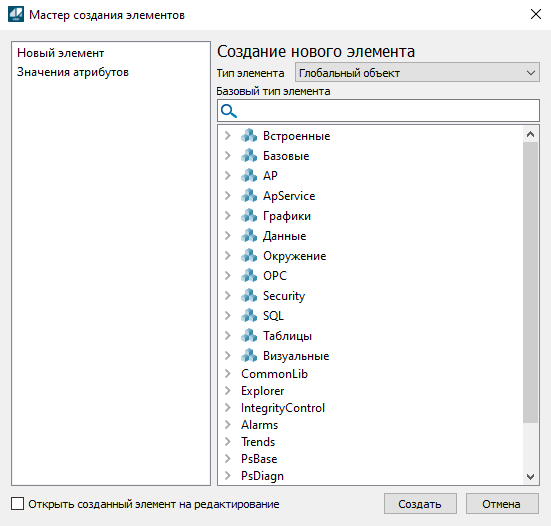
Создастся новый глобальный объект со стандартным названием. Для редактирования дважды щелкните по нему.
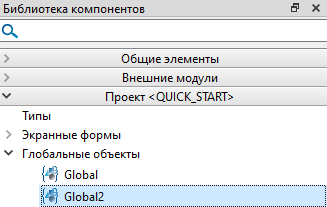
При первичном редактировании глобального объекта появится чистая рабочая область. Возможности работы в рабочей области глобального объекта аналогичны возможностям работы в рабочей области экранной формы.
Созданные глобальные объекты сохраняются в папке проекта objects с расширением файлов *.omobj.
|
Чтобы создать копию имеющегося глобального объекта, в Библиотеке компонентов выберите глобальный объект и в контекстном меню объекта выберите Создать копию объекта.
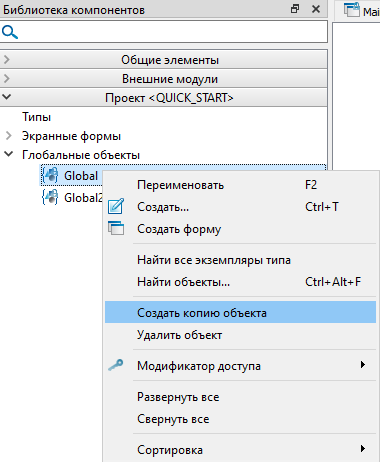
Чтобы группировать глобальные объекты, используйте папки. Для создания папки перейдите в контекстное меню и выберите команду Создать папку.

Избегайте совпадения имён объектов на разных уровнях иерархии. Например, если имя объекта в папке совпадёт с именем объекта вне папки, то вызываться будет объект размещённый вне папки.
|
Редактирование глобального объекта
Для редактирования глобального объекта дважды щелкните по нему.
При первичном редактировании глобального объекта появится чистая рабочая область. Возможности работы в рабочей области глобального объекта аналогичны возможностям работы в рабочей области экранной формы.
Обращение к глобальному объекту
К глобальному объекту и его содержимому (переменные, функции, элементы) можно обратиться из любого объекта проекта.
Чтобы обратиться к глобальному объекту из кода, используйте ключевое слово – unit:
unit.Global.Function_1();
|
Чтобы обратиться к глобальному объекту, расположенному в папке, в коде указывайте только имя объекта без имени папки.
Чтобы получать оповещения при изменении значения уведомляющего поля глобального объекта, обратитесь к полю, используя точку.
unit.Global.notifying_bool_1;
|